1、打开你要改背景的ppt,前提是你准备好了你改背景的图片,右击PPT“背景”。
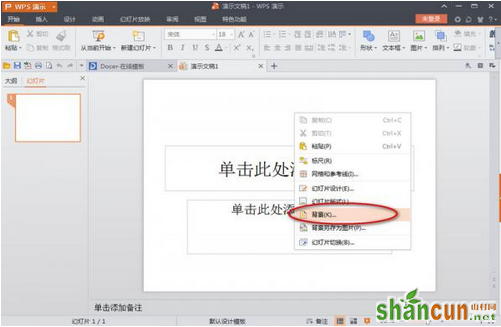
2、在弹出的背景对话框中选择“背景填充”中的下拉选择“填充效果”。
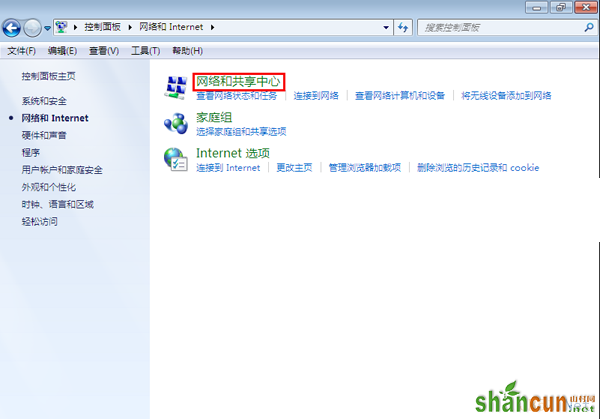
3、在填充效果中选择“图片”选项卡,点击“选择图片”。
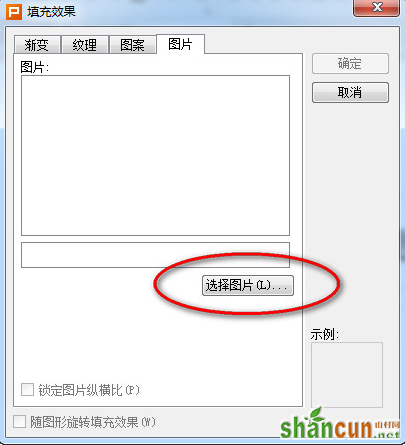
4、选择你下载图片的位置打开图片,点击“确定”。
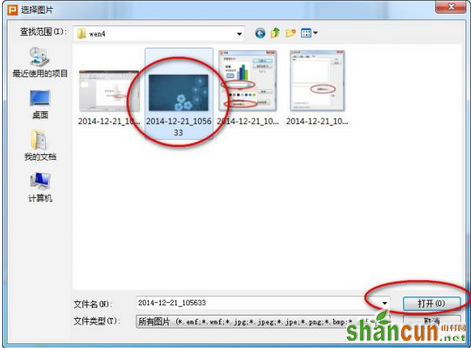
5、点击”确定“后回到背景对话框,你可以选择”应用“(应用于当下幻灯片),“应用全部”(应用于所有的幻灯片)。
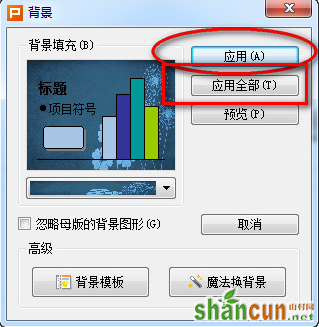
这个就是最后出来的效果,是不是比之前的美观很多了呢。
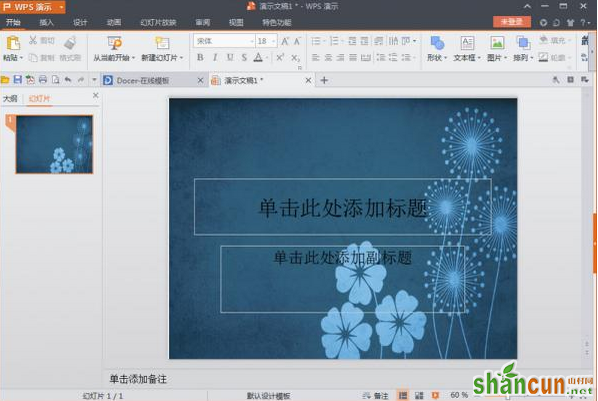
1、打开你要改背景的ppt,前提是你准备好了你改背景的图片,右击PPT“背景”。
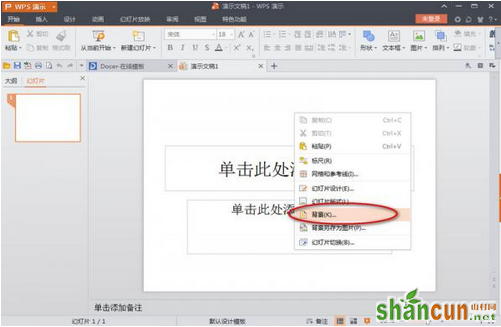
2、在弹出的背景对话框中选择“背景填充”中的下拉选择“填充效果”。
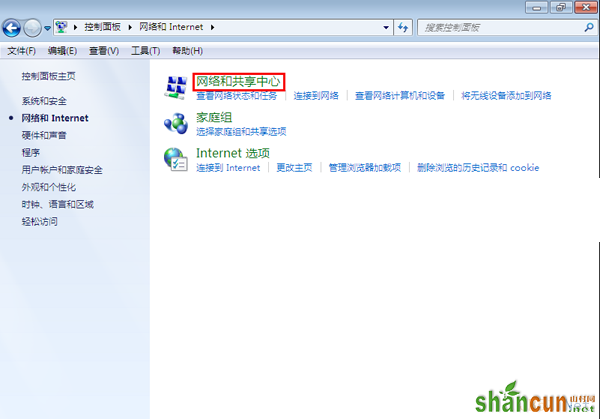
3、在填充效果中选择“图片”选项卡,点击“选择图片”。
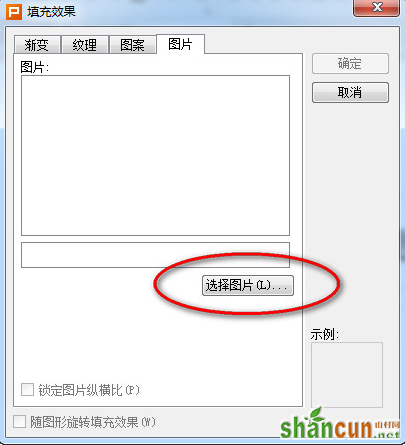
4、选择你下载图片的位置打开图片,点击“确定”。
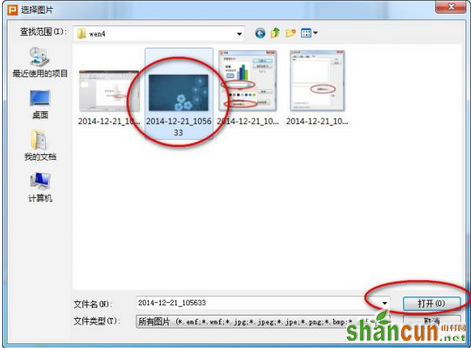
5、点击”确定“后回到背景对话框,你可以选择”应用“(应用于当下幻灯片),“应用全部”(应用于所有的幻灯片)。
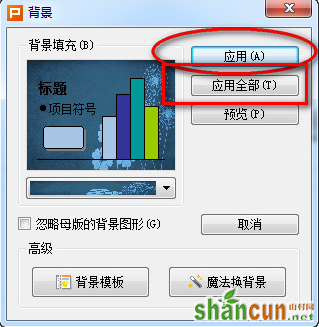
这个就是最后出来的效果,是不是比之前的美观很多了呢。
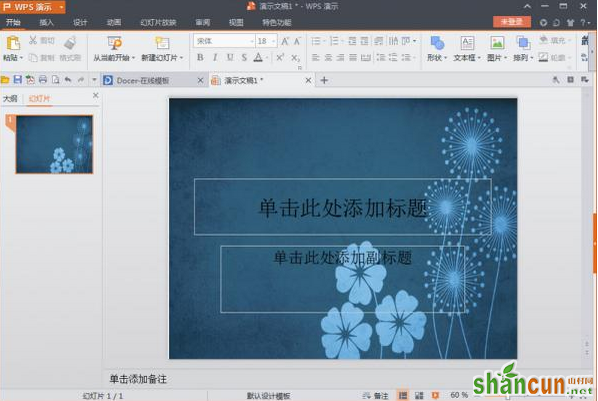

手机看新闻
微信扫描关注